Kontrollmöglichkeiten im Explorer
Der Explorer des PA-Moduls bietet Ihnen verschiedene Möglichkeiten, Probleme auf einen Blick zu erkennen oder Buchungsinformationen wie z.B. Volumina zu kontrollieren.
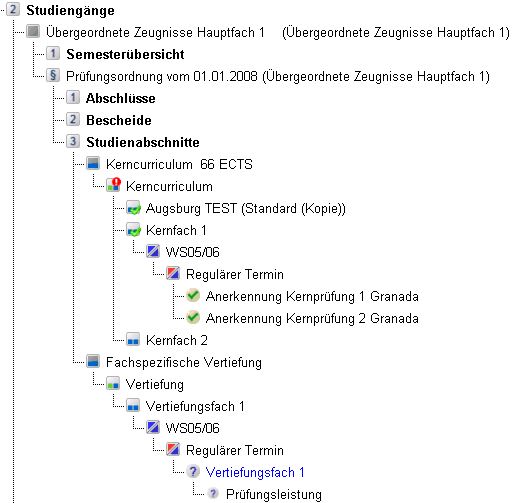
Anhand der Icons können Sie direkt erkennen, ob eine Teilprüfung (oder ein Prüfungsfach, eine Fachgruppe oder ein Studienabschnitt) bestanden ist bzw. welchen Status die jeweilige Ebene hat. Grüne Haken zeigen ein Bestehen an, rote Kreuze oder Ausrufezeichen deuten auf ein Nicht-Bestehen bzw. ein Problem hin. „Offene“, d.h. angemeldete und noch unbewertete Teilprüfungen werden durch blaue Schrift und ein blaues Fragezeichen im Icon signalisiert.
Sie können weitere Informationen dazuschalten. Wählen Sie im Menü Einstellungen die Option „Buchungsinformationen der Teilprüfungen anzeigen“, um das gebuchte Volumen in Klammern vor der Bezeichnung der Teilprüfung im Baum zu sehen.
Mit Hilfe der Option „Kurzinformationen als Tooltip anzeigen“ erhalten Sie die Möglichkeit, auf verschiedenen Ebenen im Baum Informationen abzurufen. Fahren Sie dazu mit dem Mauszeiger aus das gewünschte Element und warten Sie eine Moment. Es erscheint ein Tooltip, der in Abhängigkeit des gewählten Elements Informationen über Volumen, Note, Datum oder den persönlichen Titel enthält. Dies ist auf den folgenden Ebenen möglich:
- Teilprüfung
- Prüfungsfach
- Fachgruppe
- Studienabschnitt
- Zeugnis
- Zeugnisposition
- Studiengang
Liegt irgendwo ein Problem vor oder möchten Sie z.B. wissen, warum ein_e Studierende_r ein Prüfungsfach oder einen Studienabschnitt noch nicht bestanden hat, öffnen Sie das entsprechende Element mit einem Doppelklick. In den Dialogen finden Sie jeweils ein Feld Kommentar. Hier werden Hinweise darüber ausgegeben. Je nach Ebene müssen Sie ggf. zunächst auf „Berechnung“ bzw. „Kontrollrechnung“ oder „Module neu berechnen“ klicken, bevor der Hinweis erscheint.
